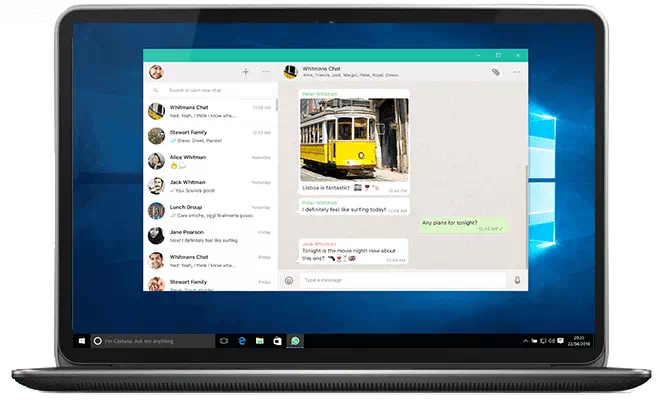Kako pokrenuti WhatsApp na računaru
Pokrenite WhatsApp na računaru
Postoji nekoliko načina za pokretanje WhatsAppa na računaru. Jedna od najvažnijih od ovih metoda je korištenje emulatora na vašem operativnom sistemu, bilo da se radi o Windows 10, Windows 8 ili Windows 7.
Funkcija ovog emulatora je da možete stvoriti samostalni operativni sistem unutar operativnog sistema koji trenutno koristite.
Postoji nekoliko emulatora za pokretanje svih operativnih sistema, ali u ovom članku ćemo se fokusirati na pokretanje Android sistema na računaru ili Windows operativnog sistema kako bismo mogli instalirati mobilne aplikacije i, naravno, WhatsApp.
Postoji nekoliko emulatora za pokretanje Android sistema koji rade na Windows operativnom sistemu u sva tri i svom brzinom omogućuju vam da koristite cijeli Android sistem kao da nosite telefon na računaru.
Među mnogim prednostima korištenja Android aplikacija ili emulatora na računaru, igranja mobilnih igara na računaru za uživanje u jedinstvenom i moćnom igračkom iskustvu, kao i potpunoj kontroli igre putem tastature i miša.
Emulatori takođe pružaju vrhunsko iskustvo igranja sa korisnim alatima koji olakšavaju proces kontrole sistema i kontrole instaliranih aplikacija, kao i divno iskustvo igranja.
Takođe podržava igračke oružje i druge stvari koje uživaju u snažnom iskustvu u krugu.
No, ne idemo predaleko jer se u ovom članku fokusiramo na instaliranje emulatora ili pokretanje WhatsAppa na računaru pomoću emulatora, a također i pomoću preglednika.
Uglavnom postoji način instaliranja ili pokretanja WhatsAppa na računaru, a to je instaliranjem emulatora za pokretanje Android sistema na računaru, kao i na drugi način putem preglednika i oslikavanjem koda za WhatsApp kako bi WhatsApp dobro funkcionirao na vašem računaru ili u pregledniku koji koristite, bilo da se radi o pregledniku Google Chrome ili pregledniku Firefox ili opera
Bez odlaska daleko, bez dugog odlaska u sjedište, napravite emulator ili najbolji emulator za pokretanje Android sistema na računaru kako bismo mogli instalirati WhatsApp na računalo
Pokrenite WhatsApp na računaru
Najbolji emulator za mene je Knox Player Emulator. Odlikuje se velikom brzinom i podrškom za sve vrste aplikacija i igara u Trgovini Play. Podržava velike i male igre. Takođe ne troši mnogo resursa sa vašeg računara. Na njega i neke druge aplikacije možete instalirati WhatsApp kako želite.
NoxPlayer

NoxPlayer je moj omiljeni program, jer je najlakši i najbrži u području Android emulacije na Windows 10 operativnom sistemu. Trenutno radim na tome. Pokrećem WhatsApp i neke aplikacije koje moram stalno pratiti bez gledanja u mobilni telefon. Na njemu ponekad igram i Mobile Legend jer podržava igraće kontrolere. Takođe vam omogućava da doživite jaku igru i ne grči, što je već idealno sa moje tačke gledišta.
Karakteristike Knox Playera
- Male je veličine i radi na najmanjim mogućnostima vašeg računara
- Možete odabrati vrstu i verziju Androida s kojim želite raditi
- Možete odabrati verziju telefona, uključujući Samsung, Huawei i druge. Da pokažete svoj uređaj svim sistemima kao pravi telefon.
- Mogućnost odabira telefonskog broja i njegova integracija s ovim emulatorom korisna je za aplikacije koje snimaju telefonski broj vašeg mobilnog uređaja.
- Radi na svim verzijama Windowsa, a radi i na Macu
- Lako se ažurira i lako rješava probleme
- Mogućnost pokretanja nekoliko različitih verzija programa, od kojih se svaka zasebno razlikuje od druge verzije.
I druge značajke koje ćete sami otkriti jer nisam naveo potpune informacije o programu. Jer ne želim produžiti čitanje članka draga.
Možete ga preuzeti, a zatim na njega instalirati WhatsApp. putem ove veze
Kliknite ovdje za preuzimanje emulatora NoxPlayer
Za više Android emulatora posjetite ovaj članak> Preuzmite najbolje programe za pokretanje Android aplikacija i igara na računaru
A sada druga metoda:
Pokrenite WhatsApp na računaru iz preglednika
- Otvorite WhatsApp na računaru ili posjetite web.whatsapp.com na vašem računaru.
- Kad se od vas zatraži QR kôd, upotrijebite QR skener unutar WhatsAppa za skeniranje QR koda.
- Da biste to učinili, otvorite WhatsApp na svom telefonu.
- Na Androidu: Na ekranu Chats > lista > WhatsApp Web .
- Na iPhoneu: Idite na Postavke > WhatsApp Web .
- Na Windows telefonu: Idite na lista > WhatsApp Web .
- Skenirajte QR kôd na ekranu računara sa telefona.
Za napuštanje radne površine WhatsAppa
- Idite na aplikaciju WhatsApp na svom telefonu> Idi na Postavke .و lista .
- Kliknite na WhatsApp Web.
- Kliknite Odjavite se sa svih računara .
Ako mislite da je netko skenirao vaš QR kôd i dobio pristup vašem računu putem WhatsApp weba, koristite gornja uputstva da se odjavite Od svih aktivnih web sesija u WhatsApp -u na mobilnom telefonu .
Bilješka : Ako ne možete skenirati QR kôd, provjerite radi li glavna kamera na telefonu ispravno. Ako kamera ne može automatski fokusirati, zamagljena je ili slomljena, možda neće moći skenirati bar kod. Trenutno ne postoji drugi način da se prijavite na WhatsApp na radnoj površini.